Thủ Thuật CorelDRAW: Làm Mờ Ảnh và Viền Ảnh Chuyên Nghiệp
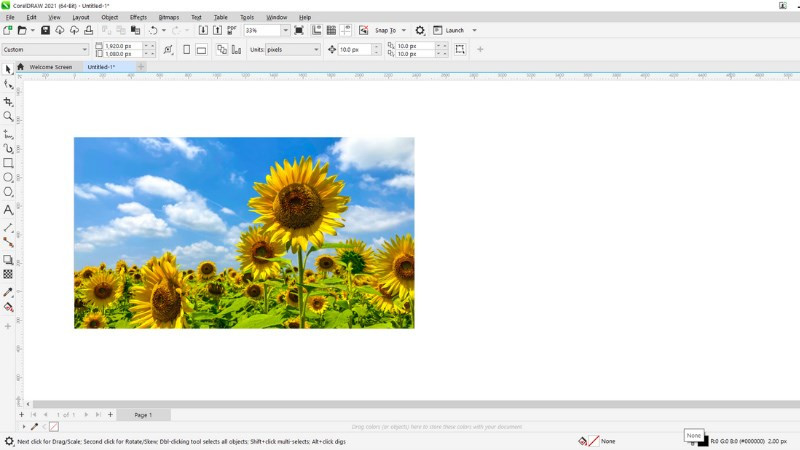
Bạn đang tìm cách làm mờ ảnh hoặc làm mờ viền ảnh trong CorelDRAW? Bài viết này sẽ hướng dẫn bạn chi tiết các bước thực hiện, từ cơ bản đến nâng cao, giúp bạn dễ dàng tạo hiệu ứng mờ ấn tượng cho hình ảnh của mình.
CorelDRAW là một phần mềm thiết kế đồ họa vector mạnh mẽ, được sử dụng rộng rãi trong lĩnh vực thiết kế chuyên nghiệp. Việc làm chủ các kỹ thuật chỉnh sửa ảnh, đặc biệt là tạo hiệu ứng mờ, sẽ giúp bạn nâng cao chất lượng sản phẩm thiết kế.
I. Làm Mờ Toàn Bộ Hình Ảnh trong CorelDRAW
1. Hướng Dẫn Nhanh
Để làm mờ toàn bộ hình ảnh, bạn chỉ cần chọn ảnh, vào Effect > Blur > Gaussian Blur, sau đó điều chỉnh thanh Radius để kiểm soát độ mờ và nhấn OK.
2. Hướng Dẫn Chi Tiết
Bước 1: Chọn hình ảnh cần làm mờ bằng cách click chuột vào nó.
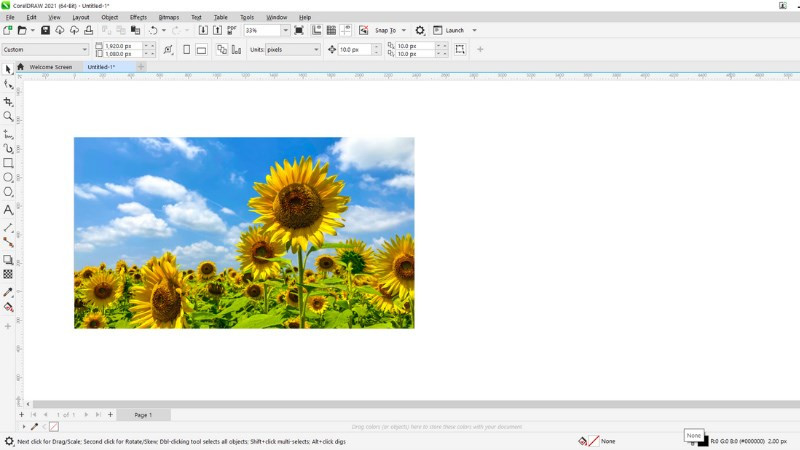 Chọn đối tượng cần làm mờAlt: Chọn hình ảnh trong CorelDRAW để làm mờ
Chọn đối tượng cần làm mờAlt: Chọn hình ảnh trong CorelDRAW để làm mờ
Bước 2: Trên thanh Menu, chọn Effects > Blur > Gaussian Blur.
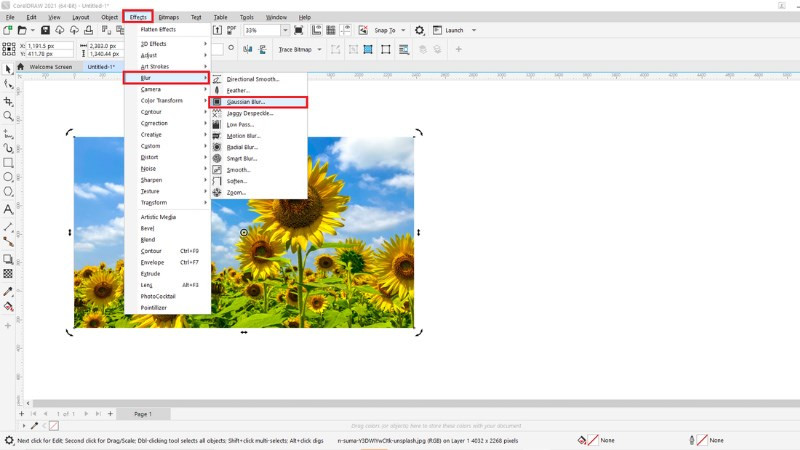 Chọn chế độ làm mờ Gaussian BlurAlt: Chọn Gaussian Blur trong CorelDRAW
Chọn chế độ làm mờ Gaussian BlurAlt: Chọn Gaussian Blur trong CorelDRAW
Bước 3: Trong hộp thoại Gaussian Blur, điều chỉnh thanh trượt Radius để tăng hoặc giảm độ mờ. Kéo thanh trượt sang phải để tăng độ mờ. Tích chọn Preview để xem trước kết quả. Cuối cùng, nhấn OK để áp dụng hiệu ứng.
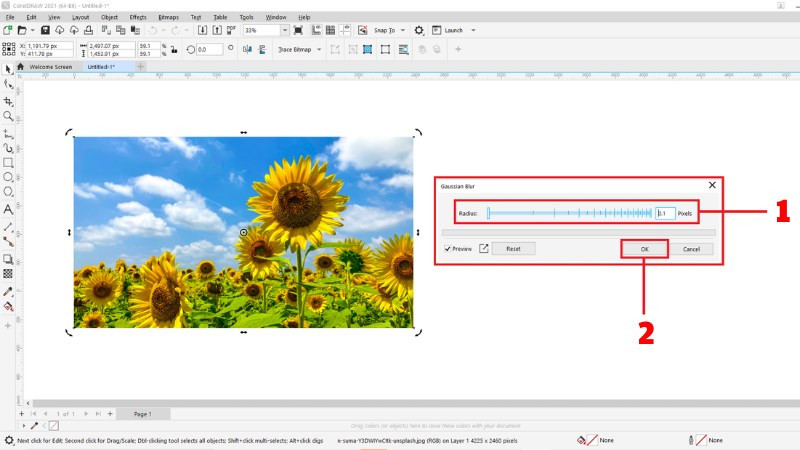 Điều chỉnh thanh Radius để tăng độ mờ cho bức ảnhAlt: Điều chỉnh Radius để kiểm soát độ mờ ảnh
Điều chỉnh thanh Radius để tăng độ mờ cho bức ảnhAlt: Điều chỉnh Radius để kiểm soát độ mờ ảnh
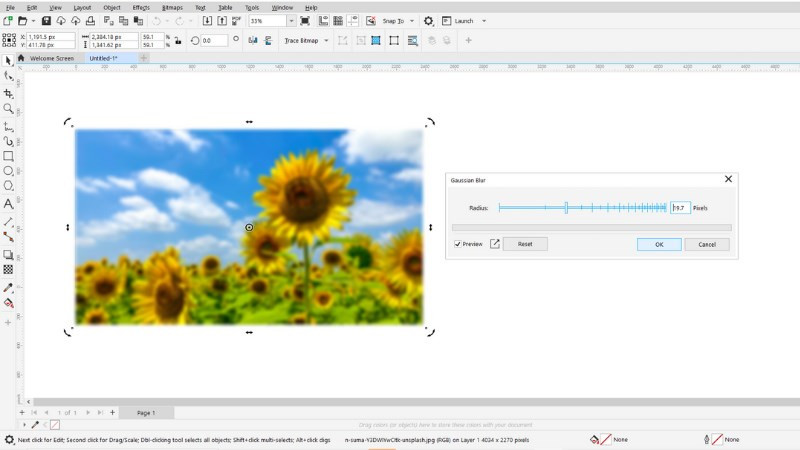 Thành quả sau khi làm mờ ảnhAlt: Hình ảnh sau khi được làm mờ trong CorelDRAW
Thành quả sau khi làm mờ ảnhAlt: Hình ảnh sau khi được làm mờ trong CorelDRAW
II. Làm Mờ Viền Hình Ảnh trong CorelDRAW
1. Hướng Dẫn Nhanh
Chọn ảnh, vào Effect > Blur > Feather, chọn chế độ mờ viền mong muốn, điều chỉnh thông số và nhấn OK.
2. Hướng Dẫn Chi Tiết
Bước 1: Click chuột để chọn hình ảnh cần làm mờ viền.
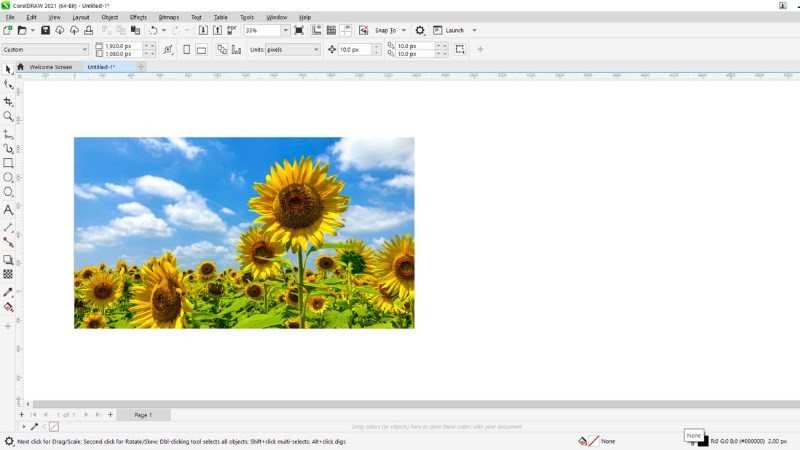 Chọn đối tượng cần làm mờAlt: Chọn hình ảnh để làm mờ viền
Chọn đối tượng cần làm mờAlt: Chọn hình ảnh để làm mờ viền
Bước 2: Trên thanh Menu, chọn Effects > Blur > Feather.
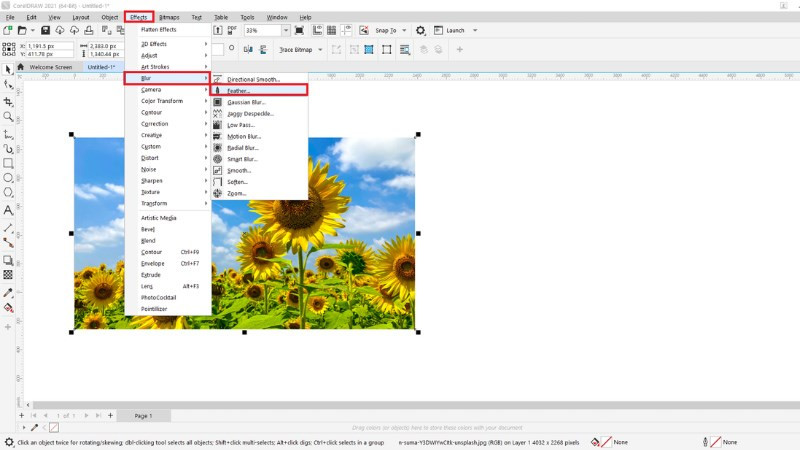 Alt: Chọn Feather để làm mờ viền ảnh
Alt: Chọn Feather để làm mờ viền ảnh
Bước 3: Trong hộp thoại Feather, bạn có thể tùy chỉnh hiệu ứng mờ viền với ba chế độ:
- Curved: Làm mờ viền và thu nhỏ đối tượng từ ngoài vào trong.
- Linear: Làm mờ viền và thu nhỏ đối tượng từ trong ra ngoài.
- Gaussian: Làm mờ viền mà không thay đổi kích thước đối tượng.
Các thông số cần lưu ý:
- Width: Độ rộng của vùng viền cần làm mờ.
- Mode: Chế độ làm mờ viền (Curved, Linear, Gaussian).
- Reset: Khôi phục về trạng thái ban đầu.
Nhớ tích chọn Preview để xem trước kết quả. Sau khi hoàn tất, nhấn OK để áp dụng.
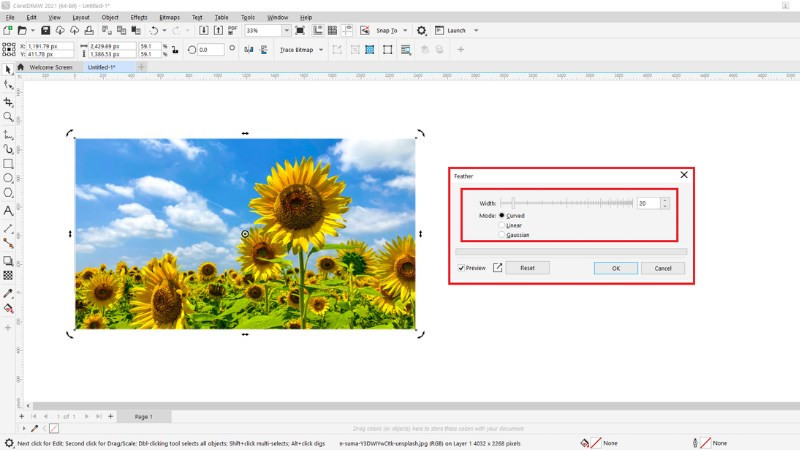 Điều chỉnh thanh Radius để làm mờ viền ảnh theo nhu cầuAlt: Tùy chỉnh thông số làm mờ viền ảnh
Điều chỉnh thanh Radius để làm mờ viền ảnh theo nhu cầuAlt: Tùy chỉnh thông số làm mờ viền ảnh
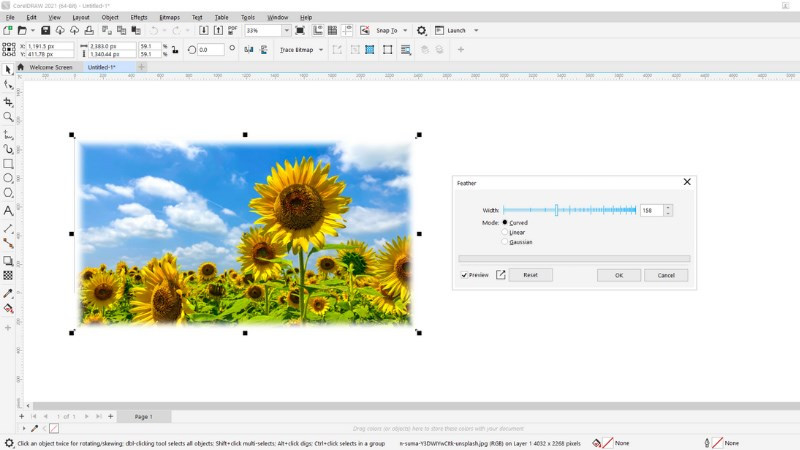 Thành quả sau khi làm mờ viềnAlt: Hình ảnh sau khi được làm mờ viền
Thành quả sau khi làm mờ viềnAlt: Hình ảnh sau khi được làm mờ viền
Hy vọng bài viết này đã giúp bạn nắm vững cách làm mờ ảnh và viền ảnh trong CorelDRAW. Hãy thử nghiệm và khám phá thêm nhiều thủ thuật thú vị khác để tạo ra những thiết kế độc đáo và chuyên nghiệp.



